چگونه تنظیمات Verizon APN را باز کنیم؟ (دستورالعمل های ساده برای دنبال کردن)
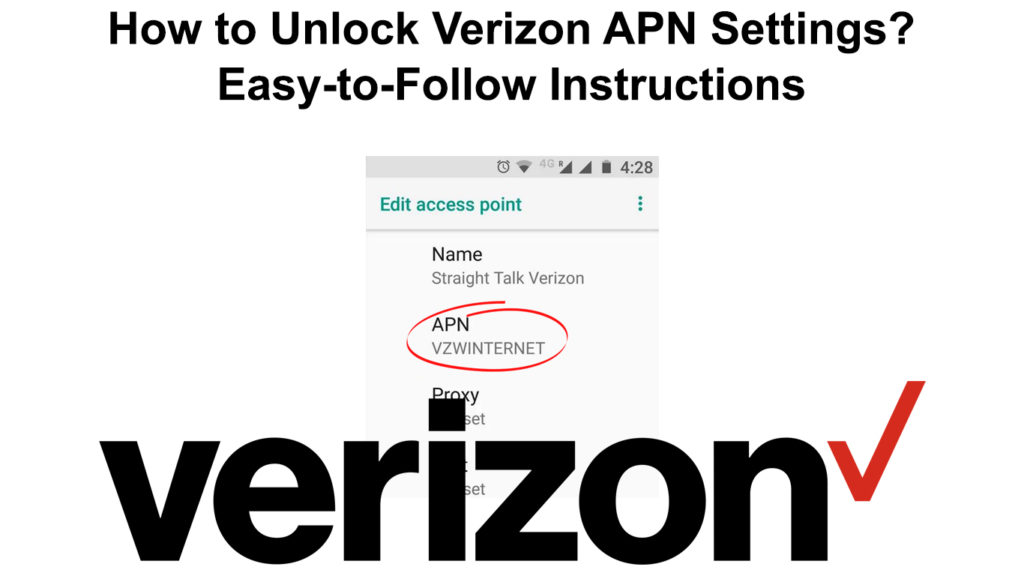
فهرست مطالب
تلفن های مختلف تنظیمات متفاوتی دارند. بسته به سازنده و ارائه دهنده خدمات. دسترسی به تنظیمات APN بین دستگاه ها متفاوت است. اغلب اوقات، تنظیمات APN در تلفن های ما قفل یا خاکستری است.
به عبارت دیگر، تغییر این تنظیمات غیرممکن است. اجازه دهید قبل از اینکه بیشتر به موضوع بپردازیم، تنظیمات APN را درک کنیم.
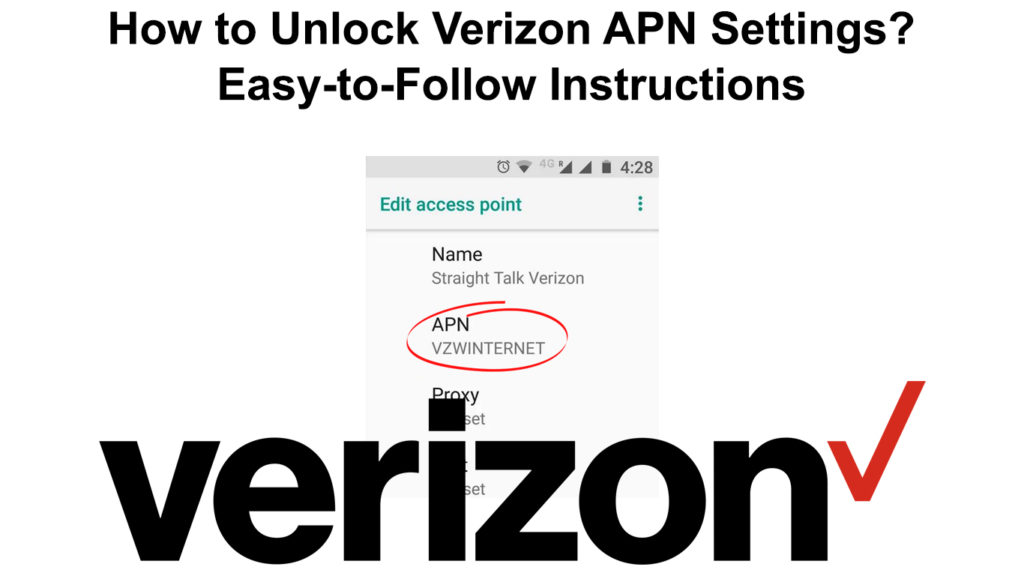
تنظیمات APN چیست؟
نام نقطه دسترسی که معمولاً به عنوان APN شناخته می شود شامل مجموعه ای از اطلاعات مختلف است که دستگاه ارتباطی شما برای اتصال به داده تلفن همراه به آن نیاز دارد.
ارائهدهنده شبکه شما باید تنظیمات، جزئیات و پیامهای پیکربندی APN را هنگام قرار دادن سیمکارت جدید در دستگاه یا در حین پیکربندی دستگاه جدید به اشتراک بگذارد. این تنظیمات ارائه شده تنظیمات پیش فرض محسوب می شوند. در بیشتر موارد، آنها را نمی توان تغییر داد. شما فقط می توانید آنها را به حالت پیش فرض بازنشانی کنید.
Verizon یک رسانه ارتباط بی سیم معمولی است که در ایالات متحده استفاده می شود. عمدتاً خدمات مخابراتی را به مشتریان ارائه می دهد. تنظیمات Verizon APN معمولاً برای ارائه اتصال اینترنت قوی 3G و 4G استفاده می شود.
تغییر تنظیمات APN داده شده توسط ارائه دهندگان شبکه ساده است. با این حال، اگر دستگاه Verizon قفل باشد، تنظیمات APN غیرفعال است، و نمی توانید هیچ تغییری را به صورت دستی انجام دهید، نمی توانید کاری انجام دهید.
تنظیمات APN قفل شده در Verizon
APN استاگر خاکستری به نظر برسد غیرفعال یا قفل در نظر گرفته می شود. یعنی کاربر نمی تواند آن را تغییر دهد.
با این حال، بازگرداندن APN به تنظیمات پیش فرض ممکن است به شما اجازه دهد تنظیمات APN را تغییر دهید. بازنشانی تنظیمات APN به معنای بازگرداندن تنظیمات به حالت اولیه تعریف شده توسط ارائه دهندگان خدمات است.
به طور کلی، این را می توان در دو مرحله اصلی خلاصه کرد:
همچنین ببینید: چرا Wi-Fi من می گوید شبکه ناامن؟ (چه چیزی یک شبکه را ناامن می کند؟)- تنظیم مجدد تنظیمات نام نقطه دسترسی
- تنظیمات نام نقطه دسترسی را به صورت دستی تعریف کنید.
بازنشانی تنظیمات APN به پیشفرض
بازگرداندن تنظیمات APN به پیشفرض به شما فرصتی میدهد تا مشکل مرتبط با اتصال داده سلولی را حل کنید. هیچ تنظیمات دیگری را در دستگاه تغییر نمی دهد.
روند بازنشانی تنظیمات APN در دستگاههای iOS و Android متفاوت است.
بازنشانی تنظیمات Android
برای دستگاههای Android، مراحل زیر را در نظر بگیرید:
- تنظیمات را در دستگاه خود باز کنید
- به گزینه شبکه بروید و Access Point Names را باز کنید
- روی گزینه "Reset to default" در نماد منو در گوشه سمت راست ضربه بزنید.
نحوه بازنشانی تنظیمات APN در دستگاه Android
بازنشانی تنظیمات iOS
برای دستگاه آیفون، مراحل زیر را در نظر بگیرید:
- تنظیمات دستگاه خود را باز کنید.
- به گزینه تلفن همراه بروید و شبکه داده تلفن همراه (یا شبکه داده تلفن همراه در دستگاه های قدیمی تر) را باز کنید
- روشنگزینه های ارائه شده، روی "تنظیم مجدد تنظیمات" کلیک کنید.
نحوه بازنشانی تنظیمات APN در دستگاه iOS
افزودن تنظیمات APN
مرحله دوم پس از بازیابی تنظیمات در حال افزودن تنظیمات APN است.
پس از بازنشانی تنظیمات، تنظیمات پیشفرض که توسط ارائهدهنده خدمات تعریف شده است در دستگاه شما بازیابی میشوند. گزینه اصلاح تنظیمات APN نیز اصلاح یا فعال خواهد شد. هر تغییری در تنظیمات APN می تواند به صورت دستی توسط کاربر انجام شود.
توصیه می شود پیکربندی APN را به صورت دستی با ارائه تمام فیلدها و اطلاعات ارائه دهنده خدمات اضافه کنید. داده های وارد شده به طور خودکار به روز یا ذخیره می شوند.
لازم به یادآوری است که قبل از ایجاد تغییرات در تنظیمات APN، دستگاه خود را به روز کنید. این به این دلیل است که اگر قبل از بهروزرسانی دستگاه، تغییراتی در APN ایجاد شود، تغییرات به تنظیمات پیشفرض باز میگردند.
افزودن تنظیمات APN با استفاده از دستگاه Android
مانند مراحل بازنشانی APN به پیشفرض، مراحل زیر را برای تغییر دستی تنظیمات APN دنبال کنید.
- تنظیمات را در دستگاه خود باز کنید، در میان آنها پیمایش کنید و گزینه های "شبکه تلفن همراه" را باز کنید.
- از شبکه تلفن همراه، گزینه "Access Point Names" را باز کنید
- روی APN جدید کلیک کنید
- جزئیات زیر را در تنظیمات به روز کنید: نام، APN (پورت، پراکسی، سرور، نام کاربری، MMSC، پراکسی MMS) خالی یا خیر تنظیم شده استگزینه تنظیم پورت MMS به طور پیش فرض 80 است، نوع احراز هویت پروتکل PAP از IPV4/IPV6 استفاده می کند. توجه داشته باشید که APN Verizon، به طور پیش فرض، vzwinternet است در حالی که نام Verizon Internet است.
مرحله آخر ذخیره تغییرات و راه اندازی مجدد دستگاه برای اعمال تغییرات است.
نحوه افزودن/ویرایش تنظیمات APN (دستگاههای Android)
افزودن تنظیمات APN با استفاده از دستگاه iOS
اگر میخواهید تنظیمات APN را در iOS تغییر دهید یا اضافه یا ویرایش کنید، این مراحل را دنبال کنید:
- تنظیمات را باز کنید
- گزینه "Cellular" را انتخاب کنید و مطمئن شوید که Cellular Data روشن است.
- گزینه شبکه داده سلولی را انتخاب کنید.
- جزئیات زیر را به روز کنید: نام APN، نام کاربری، رمز عبور، MMSC، پروکسی MMS، MMS حداکثر اندازه پیام، MMS UA prof Link. توجه داشته باشید که APN به طور پیش فرض vzwinternet است.
تغییرات را ذخیره کنید و دستگاه خود را راه اندازی مجدد کنید تا تنظیمات APN جدید اعمال شود.
عیب یابی – تغییرات موثر نیستند
اگر تغییرات اعمال شده عملی نباشند، یعنی داده های سلولی قابل استفاده نباشند، چه اتفاقی می افتد؟
اگر پیشنهادات بالا را امتحان کرده اید و تلفن شما به شما اجازه استفاده از داده های تلفن همراه یا ارسال متن را نمی دهد و سیگنال داده ای را نشان نمی دهد، به این معنی است که دستگاه شما با شبکه بی سیم Verizon مطابقت ندارد یا شما ممکن است سیم کارت معیوب داشته باشد. سیم کارت معیوب استفاده از داده های تلفن همراه را مسدود می کند و باید آن را تعویض کنید.
تغییرات ممکن استتا حدودی مشکل را حل کند به عنوان مثال، ممکن است بتوانید از برخی خدمات مانند برقراری تماس و ارسال پیامک استفاده کنید اما قادر به اتصال به اینترنت نباشید. این بدان معناست که سیم کارت شما مشکلی ندارد و ممکن است مشکل از سازگاری دستگاه با شبکه بی سیم باشد.
همچنین ببینید: آیا کسی می تواند از طریق وای فای گوشی من را هک کند؟میتواند تحت تأثیر روشی که شما تنظیمات دستی APN را تعریف کردهاید، باشد. ضروری است که تنظیمات APN خود را متقابل بررسی کنید و مطمئن شوید که هیچ اشتباه یا کاراکترهای غیر ضروری (کاما یا فاصله های غیر ضروری) وجود ندارد.
توصیه های فوق مناسب ترین و کاربردی ترین هستند. اگر همه آنها شکست خوردند، توصیه می کنیم برای کمک به پیکربندی صحیح تنظیمات با پشتیبانی مشتری Verizon تماس بگیرید.

